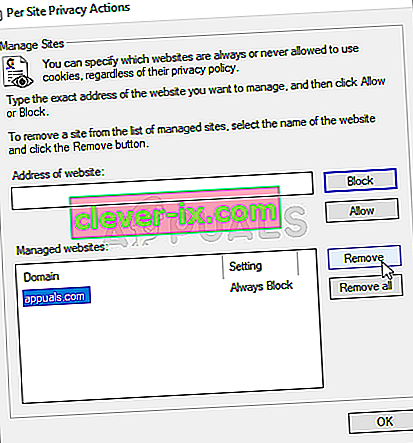Ako opraviť & lsquo; Požadovaná adresa URL bola zamietnutá. Poraďte sa so svojím správcom & rsquo; Chyba v systéme Windows?
„Požadovaná adresa URL bola odmietnutá. Chyba „Prosím, obráťte sa na svojho administrátora“ je chyba, ktorá sa zobrazí pri prehľadávaní webu a zobrazí sa pri pokuse o otvorenie konkrétnej webovej stránky. Problém sa môže objaviť na mnohých webových stránkach vrátane tých, ktoré sú zaručene bezpečné.

Web nemusí byť z dôvodu údržby funkčný a to je prvá vec, ktorú by ste si mali skontrolovať pomocou webu Is It Down Right Now. Ak to nefunguje, vyskúšajte užitočné metódy, ktoré sme pre vás pripravili na vyskúšanie!
Čo spôsobuje „Požadovaná adresa URL bola zamietnutá. Chyba vo vašom systéme Windows?
Určenie priamej príčiny tohto problému je dosť ťažké, pretože sa javí dosť náhodne a neposkytuje nijaké informácie o tom, čo ho mohlo spôsobiť. Je možné, že webová stránka kvôli údržbe nefunguje. To je niečo, čo musíte vylúčiť pred riešením problémov.
Medzi ďalšie príčiny patrí nadmerné nahromadenie údajov o prehliadaní vášho prehliadača, ktoré mu bráni v otvorení webovej stránky, na ktorú sa pokúšate dostať. V nastaveniach Internetu sú k dispozícii aj nastavenia, ktoré môžu spôsobiť problém. Problémovú webovú stránku by ste mali skúsiť pridať do zoznamu dôveryhodných serverov alebo ju odstrániť zo zoznamu spravovaných serverov.
Riešenie 1: Vymažte vyrovnávaciu pamäť a súbory cookie
Prvé riešenie je najjednoduchšie a najužitočnejšie, pretože nespočetné množstvo používateľov uviedlo, že vyriešenie problému umožňuje jednoduché vymazanie vyrovnávacej pamäte a súborov cookie v prehliadači, ktorý používate. Údaje o prehliadaní sa môžu hromadiť rýchlo a je dôležité ich raz za čas vyčistiť, aby nedošlo k takýmto chybám, ako je táto.
Google Chrome:
- Kliknutím na tri zvislé bodky v pravom hornom rohu prehliadača vymažte údaje prehliadania v prehliadači Google Chrome. Potom kliknite na Ďalšie nástroje a potom na Vymazať údaje o prehliadaní .
- Ak chcete všetko vymazať, vyberte ako čas začiatok času a vyberte, z ktorých údajov sa chcete zbaviť. Odporúčame vám vyčistiť medzipamäť a súbory cookie.

- Reštartujte počítač znova a skontrolujte, či sa rovnaká chyba stále zobrazuje vo vašom prehliadači Google Chrome.
Mozilla Firefox:
- Otvorte prehliadač Mozilla Firefox dvojitým kliknutím na jeho ikonu na ploche alebo vyhľadaním v ponuke Štart.
- Kliknite na tlačidlo podobné knižnici umiestnené v pravej hornej časti okna prehliadača (vľavo od tlačidla ponuky) a prejdite do časti História >> Vymazať nedávnu históriu ...

- Teraz môžete spravovať niekoľko možností. Pod nastavením Vymazať časový rozsah vyberte možnosť Všetko kliknutím na šípku, ktorá otvorí rozbaľovaciu ponuku.
- Kliknite na šípku vedľa položky Podrobnosti, kde uvidíte, čo sa odstráni, keď vyberiete možnosť Vymazať históriu, pretože význam nie je rovnaký ako v iných prehľadávačoch a zahŕňa všetky typy údajov o prehliadaní.

- Pred kliknutím na Vymazať teraz vám odporúčame zvoliť si Cookies . Počkajte na dokončenie procesu a reštartujte prehliadač. Skontrolujte, či problém teraz zmizol.
Microsoft Edge :
- Otvorte prehliadač Edge kliknutím na jeho ikonu na paneli úloh alebo vyhľadaním v ponuke Štart.
- Po otvorení prehľadávača kliknite na tri vodorovné bodky umiestnené v pravej hornej časti prehľadávača a vyberte položku Nastavenia .
- V časti Vymazať údaje prehliadania kliknite na Vybrať, čo chcete vymazať .

- Nechajte začiarknuté prvé štyri možnosti a vymažte tieto údaje. Skontrolujte, či „Požadovaná adresa URL bola odmietnutá. Prosím, obráťte sa na svojho administrátora ”chyba pretrváva!
Ak to nefunguje, zvážte použitie iného prehliadača.
Riešenie 2: Pridajte problematický web na web Trusted Sited
Ak sa problém objaví iba pri pokuse o návštevu jednej webovej stránky a ak ste si istí, že webová stránka nie je škodlivá, môžete jednoducho navštíviť stránku Možnosti siete Internet v ovládacom paneli a pridať stránku na dôveryhodné stránky, aby ste obišli určité kontroly zabezpečenia. Postupujte podľa pokynov uvedených nižšie!
- Otvorte program Internet Explorer v počítači tak, že ho vyhľadáte na pracovnej ploche alebo v ponuke Štart. Kliknite na ikonu ozubenia umiestnenú v pravom hornom rohu. V ponuke, ktorá sa otvorí, kliknite na Možnosti Internetu a otvorte zoznam súvisiacich nastavení pripojenia.
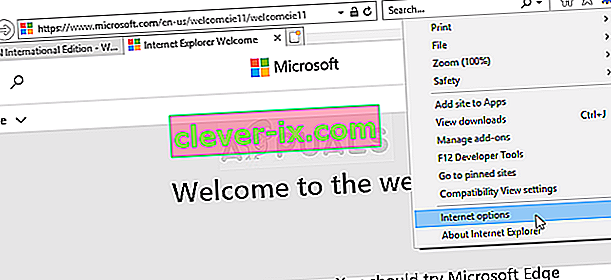
- Ak nemáte prístup k programu Internet Explorer, otvorte Ovládací panel tak, že ho vyhľadáte v ponuke Štart alebo pomocou kombinácie klávesov Windows + R , do poľa Spustiť napíšete „ exe “ a kliknutím na OK spustíte Ovládací panel .
- V ovládacom paneli vyberte možnosť Zobraziť ako: Kategória v pravom hornom rohu a kliknutím na tlačidlo Sieť a internet otvorte túto časť. V tomto okne kliknite na Možnosti Internetu a prejdite na rovnakú obrazovku, ako keby ste otvorili program Internet Explorer.
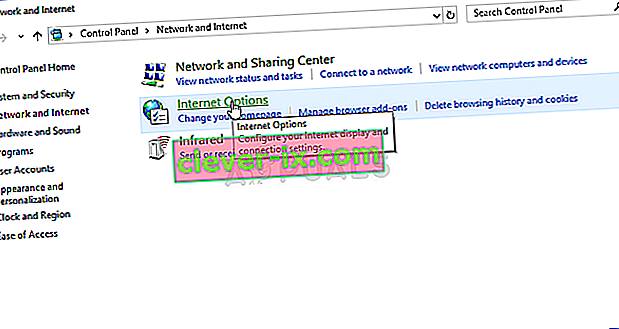
- Prejdite na kartu Zabezpečenie a kliknite na položku Dôveryhodné servery . Vložte odkaz na svoj problémový web a kliknite na Pridať. Nezabudnite uviesť iba správny odkaz.
- Po pridaní webu nezabudnite vypnúť možnosť Vyžadovať overenie servera (https) pre všetky weby v tejto zóne v časti Webové stránky.

- Ukončite možnosti Internetu, znova otvorte prehliadač, v ktorom sa vyskytla chyba, a skontrolujte, či sa pri pokuse o otvorenie tohto webu stále zobrazuje ten istý problém.
Riešenie 3: Odstráňte web zo spravovaných webových stránok
Ak ste lokalitu pridali na spravované webové stránky v časti Možnosti siete Internet, mali by ste dočasne zvážiť jej odstránenie, pretože ak tak urobíte, bude možné problém ľahko vyriešiť. Webová stránka tam môže byť uvedená z mnohých rôznych dôvodov, takže postupujte podľa pokynov uvedených nižšie a dúfajme, že problém vyriešite!
- Otvorte program Internet Explorer v počítači tak, že ho vyhľadáte na pracovnej ploche alebo v ponuke Štart. Kliknite na ikonu ozubenia umiestnenú v pravom hornom rohu. V ponuke, ktorá sa otvorí, kliknite na Možnosti Internetu a otvorte zoznam súvisiacich nastavení pripojenia.
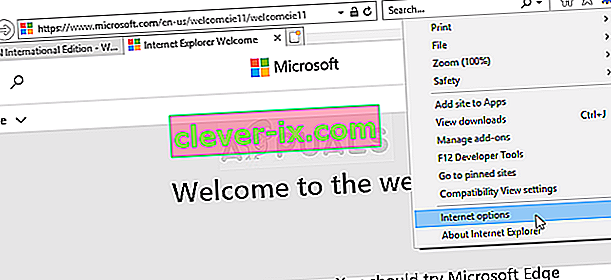
- Ak nemáte prístup k programu Internet Explorer, otvorte Ovládací panel tak, že ho vyhľadáte v ponuke Štart alebo pomocou kombinácie klávesov Windows + R , do poľa Spustiť napíšete „ exe “ a kliknutím na OK spustíte Ovládací panel .
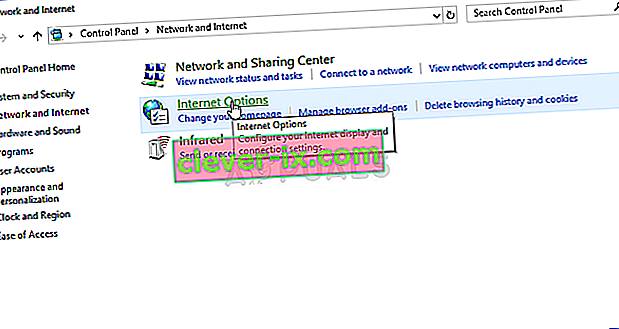
- V ovládacom paneli vyberte možnosť Zobraziť ako: Kategória v pravom hornom rohu a kliknutím na tlačidlo Sieť a internet otvorte túto časť. V tomto okne kliknite na Možnosti Internetu a prejdite na rovnakú obrazovku, ako keby ste otvorili program Internet Explorer.
- Prejdite na kartu Ochrana osobných údajov a kliknite na položku Weby . V časti Spravované weby nájdete problémový web, ktorý chcete zvoliť kliknutím ľavým tlačidlom myši a pred kliknutím na tlačidlo OK kliknite na tlačidlo Odstrániť .
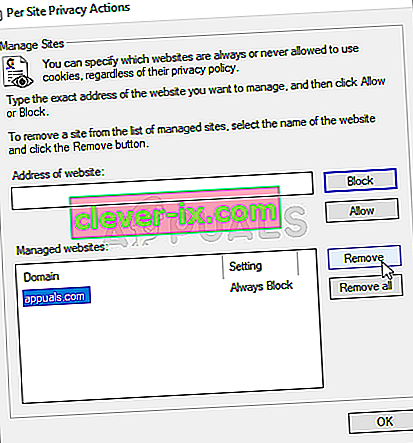
- Skontrolujte, či „Požadovaná adresa URL bola zamietnutá. Kontaktujte svojho správcu. “V systéme Windows sa stále zobrazuje chyba.
Riešenie 4: Použitie inej e-mailovej adresy
Ak na prihlásenie na webovú stránku používate e-mailovú adresu a narazíte na chybu, odporúča sa použiť inú e-mailovú adresu (najlepšie nedávno). Je to preto, že je možné, že e-mailová adresa, ktorú používate, je v systéme poškodená alebo systém nedokáže načítať všetky svoje atribúty.